Команда "SE" - Создать обозначение вида



Команда "SE" - Создать обозначение вида |
  
|
Вызов команды:
Пиктограмма |
Лента |
|---|---|
|
Чертёж → Оформление → Обозначение вида Рабочая плоскость → Оформление → Обозначение вида |
Клавиатура |
Текстовое меню |
<SE> |
Чертёж > Обозначение вида |
Команда предназначена для создания обозначения вида.
В системе T-FLEX CAD обозначения вида могут привязываться:
- к линиям построения прямым;
- к 2D узлам;
- к линиям изображения, принадлежащим 2D проекциям;
- к точкам сочленения линий изображения, принадлежащим 2D проекциям (при выборе точки в ней создаётся 2D узел).
Ниже описаны опции, которые становятся вам доступны на разных этапах работы:
![]() <End> Закончить ввод.
<End> Закончить ввод.
![]() <P> Задать параметры.
<P> Задать параметры.
![]() <Alt+P> Скопировать свойства с существующего элемента
<Alt+P> Скопировать свойства с существующего элемента
![]() <F4> Редактировать (команда ESE).
<F4> Редактировать (команда ESE).
![]() <X> Выйти из команды.
<X> Выйти из команды.
![]() <S> Создать простое сечение.
<S> Создать простое сечение.
![]() <D> Создать сложное сечение.
<D> Создать сложное сечение.
![]() <R> Создать вид по стрелке.
<R> Создать вид по стрелке.
![]() <V> Создать вид.
<V> Создать вид.
![]() <N> Выбрать узел привязки.
<N> Выбрать узел привязки.
![]() <Z> Изменить направление стрелки.
<Z> Изменить направление стрелки.
1. Пиктограмма ![]() (<S>) предназначена для нанесения обозначения простого сечения. Вы можете использовать следующие опции:
(<S>) предназначена для нанесения обозначения простого сечения. Вы можете использовать следующие опции:
![]() <Enter> Выбрать узел привязки (создает узел привязки в месте положения курсора).
<Enter> Выбрать узел привязки (создает узел привязки в месте положения курсора).
![]() <N> Выбрать узел привязки (обозначение привязывается к ближайшему существующему 2D узлу).
<N> Выбрать узел привязки (обозначение привязывается к ближайшему существующему 2D узлу).
![]() <Z> Изменить направление стрелки.
<Z> Изменить направление стрелки.
Для создания обозначения сечения укажите первую и вторую точки привязки. При необходимости вы можете изменить направление стрелки и задать параметры элемента. После этого при помощи курсора мыши определите отступ штриха от узла и нажмите ![]() . Смещение стрелки относительно узлов привязки можно не задавать, принудительно завершив создание сечения нажатием
. Смещение стрелки относительно узлов привязки можно не задавать, принудительно завершив создание сечения нажатием ![]() в автоменю или в окне свойств.
в автоменю или в окне свойств.
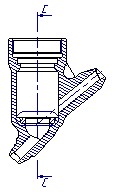
2. Пиктограмма ![]() (<D>) предназначена для нанесения обозначения сложного сечения. Данная возможность отличается от предыдущей количеством задаваемых точек привязки. После указания всех требуемых точек привязки подтвердите их ввод нажатием
(<D>) предназначена для нанесения обозначения сложного сечения. Данная возможность отличается от предыдущей количеством задаваемых точек привязки. После указания всех требуемых точек привязки подтвердите их ввод нажатием ![]() (<End>).
(<End>).
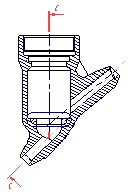
Вместо задания отдельных точек сечения можно выбрать существующий 2D путь с помощью опции:
![]() <T> Выбрать 2D путь
<T> Выбрать 2D путь
Созданное сечение будет повторять форму выбранного пути.
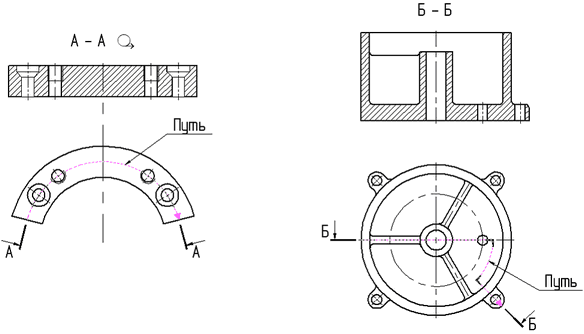
После задания всех точек привязки сечения необходимо с помощью ![]() указать назначить величину смещения стрелки относительно крайних узлов привязки. Смещение стрелки относительно узлов можно не задавать, принудительно завершив создание сечения нажатием
указать назначить величину смещения стрелки относительно крайних узлов привязки. Смещение стрелки относительно узлов можно не задавать, принудительно завершив создание сечения нажатием ![]() в автоменю или в окне свойств.
в автоменю или в окне свойств.
3. Опция ![]() (<V>) позволяет создать обозначение вида. Вы можете использовать следующие опции:
(<V>) позволяет создать обозначение вида. Вы можете использовать следующие опции:
![]() <C> Выбрать тип сечения. Позволяет выбрать существующее обозначение сечения. Надпись обозначения вида будет совпадать с надписью выбранного сечения.
<C> Выбрать тип сечения. Позволяет выбрать существующее обозначение сечения. Надпись обозначения вида будет совпадать с надписью выбранного сечения.
![]() <Enter> Выбрать узел привязки (создает узел привязки в месте положения курсора).
<Enter> Выбрать узел привязки (создает узел привязки в месте положения курсора).
![]() <N> Выбрать узел привязки (обозначение привязывается к ближайшему существующему 2D узлу).
<N> Выбрать узел привязки (обозначение привязывается к ближайшему существующему 2D узлу).
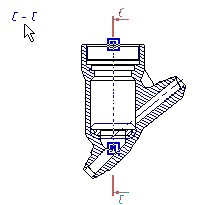
4. Пиктограмма ![]() (<R>) предназначена для нанесения обозначения вида по стрелке. Создать данный тип обозначения можно двумя способами:
(<R>) предназначена для нанесения обозначения вида по стрелке. Создать данный тип обозначения можно двумя способами:
- c одной точкой привязки (стрелка будет расположена в заданной точке горизонтально или вертикально), используя опции
![]() <Enter> Выбрать узел привязки (создает узел привязки в месте положения курсора).
<Enter> Выбрать узел привязки (создает узел привязки в месте положения курсора).
![]() <N> Выбрать узел привязки (обозначение привязывается к ближайшему существующему 2D узлу).
<N> Выбрать узел привязки (обозначение привязывается к ближайшему существующему 2D узлу).
- с двумя точками привязки, используя опции
![]() <B> Задать первый узел привязки.
<B> Задать первый узел привязки.
![]() <E> Задать второй узел привязки.
<E> Задать второй узел привязки.
По умолчанию стрелка располагается горизонтально, направление – слева направо. Быстро изменить направление стрелки на угол, кратный 90°, можно нажатием на пиктограмму ![]() в автоменю или клавишу <Z>. В любой момент можно изменить положение текста относительно линии стрелки с помощью опции
в автоменю или клавишу <Z>. В любой момент можно изменить положение текста относительно линии стрелки с помощью опции ![]() или клавиши <H>.
или клавиши <H>.
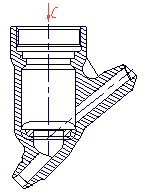
Параметры сечения можно задавать в любой момент до завершения создания элемента в окне свойств команды.
Копирование параметров с существующих обозначений сечения
Значения параметров создаваемого обозначения сечения можно быстро скопировать с уже существующего обозначения сечения. Для этого необходимо воспользоваться опцией:
![]() <Alt+P> Скопировать свойства с существующего элемента
<Alt+P> Скопировать свойства с существующего элемента
Данная опция доступна в автоменю команды до создания обозначения вида, либо в процессе создания.
После вызова опции достаточно указать обозначение сечения, значения параметров которого необходимо передать создаваемому элементу.
Для того, чтобы скопированные значения параметров присваивались всем новым обозначениям сечения, перед выбором исходного элемента необходимо включить дополнительную опцию:
![]() <S> Запомнить свойства в параметрах по умолчанию
<S> Запомнить свойства в параметрах по умолчанию
При включенной опции скопированные параметры будут сохранены как параметры по умолчанию.
Данная опция упрощает создание обозначений сечения с одинаковыми параметрами. Однако она не позволяет копировать отдельные параметры или параметры с объекта другого типа. В таких случаях удобнее воспользоваться общим механизмом редактирования параметров элементов в окне свойств.
Для редактирования обозначения вида используется команда ESE.